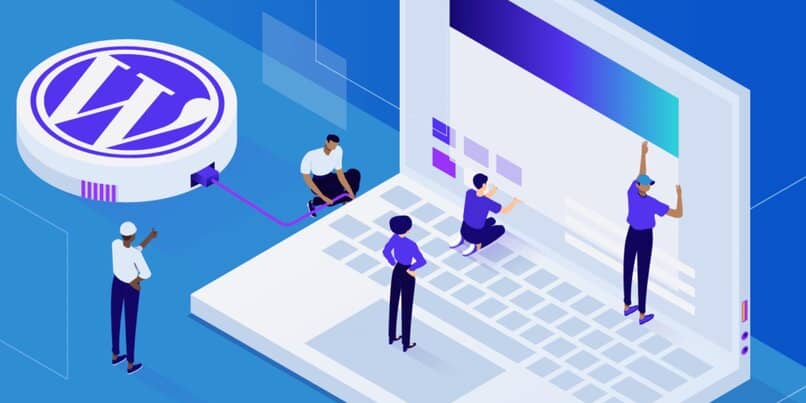
WordPress gilt als die beste Plattform, um Webseiten , Verkaufsseiten und Blogs zu erstellen. Jeden Tag hat diese Plattform mehr Benutzer, daher zeigen wir Ihnen in diesem Tutorial, wie Sie Ihre Website mit Linux erstellen.
Contents
Welche vorherigen Schritte sind zu tun, um WordPress zu installieren?
Die Anforderungen und vorherigen Schritte, die Sie befolgen müssen, um WordPress zu installieren, sind die folgenden:
- Registrieren Sie die Domain: Sie müssen entscheiden, welchen Namen Ihre Domain verwenden und mit welcher Erweiterung. Sie können Ihre Domain unter anderem bei Unternehmen wie OVH, Plusdominios registrieren.
- Registrieren Sie das Hosting: Nachdem Sie Ihre WordPress-Domain haben, benötigen Sie ein Hosting, einen Ordner, der auf einem Server gehostet wird, der es unserer Website ermöglicht, immer verfügbar zu sein. Nach Beauftragung eines Hostings erhalten Sie die Informationen mit den Zugangsdaten zu Ihrem Hosting-Controlpanel, Mailservern, FTP-Daten und dem DNS Ihres Servers.
- Konfigurieren Sie die Domain für WordPress: Das DNS leitet Sie zu dem Ordner weiter, der auf dem Server gehostet wird, auf dem sich Ihre Webseite befindet.
- FTP-Zugriff, Dateimanager: Der FTP-Zugriff erfolgt über das Control Panel, das cPanel oder Plesk sein kann, dort sehen Sie die Schaltfläche „Dateimanager“ und Sie können eine Verbindung zu den Ordnern herstellen, die Sie verwalten möchten, Sie können hochladen, verschieben , löschen Sie die gewünschten Dateien.

Was sind die Voraussetzungen, um WordPress zu installieren?
Die Voraussetzungen, die Sie benötigen, um WordPress zu installieren und was Sie bei der Wahl Ihres Hosting-Anbieters berücksichtigen müssen, sind:
- PHP7
- MySQL 5.6 oder höher
- mod_rewrite
- SSL-Zertifikat
- Lassen Sie uns verschlüsseln
Dann müssen Sie auf die offizielle WordPress-Seite gehen und die Software herunterladen , die wir auf dem Server installieren werden, sobald die Datei im .zip-Format heruntergeladen wurde, den Inhalt extrahieren und in den öffentlichen Ordner Ihres Servers hochladen, dieser öffentliche Ordner kann sein gefunden als „public_html“, „http_docs“, „httpdocs“, „www_public“.
über Browser
Um WordPress über Ihren Browser zu installieren , müssen Sie Ihre Datenbank mit einem Benutzer, den zugewiesenen Berechtigungen und den WordPress-Dateien im öffentlichen Ordner Ihres Servers erstellt haben.
Versuchen Sie nun, Ihre Domain in den Browser zu schreiben, der Bildschirm mit dem WordPress-Logo und einigen Feldern zum Vervollständigen der Datenbankinformationen sollte erscheinen. Wenn Sie nicht zum Startbildschirm gelangen, wurde das DNS möglicherweise nicht weitergegeben. Was Sie tun müssen, ist Folgendes zu schreiben: ‘http://mydomain.com/wp-admin/install.php’.

Dann sehen Sie auf dem Installationsbildschirm Folgendes:
- Name der Datenbank
- Benutzername der Datenbank.
- Datenbankpasswort
- Datenbankhost, der Speicherort der Datenbank, der standardmäßig „localhost“ ist
- Präfix für Tabellen, diese Option sollte mit dem Präfix wp_ belassen werden
Nachdem Sie diese Daten hinzugefügt haben, muss die Verbindung zwischen Ihrem WordPress und der Datenbank hergestellt werden. Wenn Sie Probleme haben, überprüfen Sie, ob Sie alle Daten korrekt eingegeben haben.
Schließen Sie die Installation ab, indem Sie auf „Senden“ klicken, und vervollständigen Sie nun die grundlegenden Informationen der Website wie den Titel , den Benutzer, geben Sie eine E-Mail-Adresse ein, um Benachrichtigungen Ihrer Website zu erhalten, und entscheiden Sie, ob Ihre Website in Suchmaschinen indiziert werden soll Es wird empfohlen, diese Option zu aktivieren, wenn Ihre Website bereits gut definiert ist und Inhalte enthält.
Von der Systemsteuerung
Um WordPress über Ihr Control Panel zu installieren, sind dies die Schritte:
- Melden Sie sich im Steuerungsfeld Ihrer Domain an, gehen Sie dann zum Abschnitt „Anwendungen und Dienste“ und wählen Sie „Webanwendungen“ aus.
- Klicken Sie auf die Option „Webanwendung installieren“.
- Im Bedienfeld werden mehrere Optionen angezeigt. Sie müssen nach der Option „WordPress“ suchen und auf „Installieren“ klicken.
- Das System überprüft, ob Sie alle WordPress-Anforderungen erfüllen, um auf Ihrem Hosting oder Server installieren zu können. Falls Ihnen etwas fehlt, benachrichtigt Sie der Assistent und Sie müssen das Problem lösen, damit Sie mit der Installation fortfahren können
- Dann müssen Sie die Servicebedingungen akzeptieren, um mit der Installation fortzufahren
- Sie müssen einige Felder ausfüllen, wie z. B.: Erstellen Sie eine Anwendungszugriffsschaltfläche in Ihrem Control Panel, Zielverzeichnis, Datenbankserver, Datenbankname, Passwort, definieren Sie den Administrator, platzieren Sie den Titel Ihrer Website, nachdem Sie diese Daten ausgefüllt haben, klicken Sie auf „Installieren“.
- Am Ende der Installation können wir unsere Website über das Control Panel sehen und darauf zugreifen
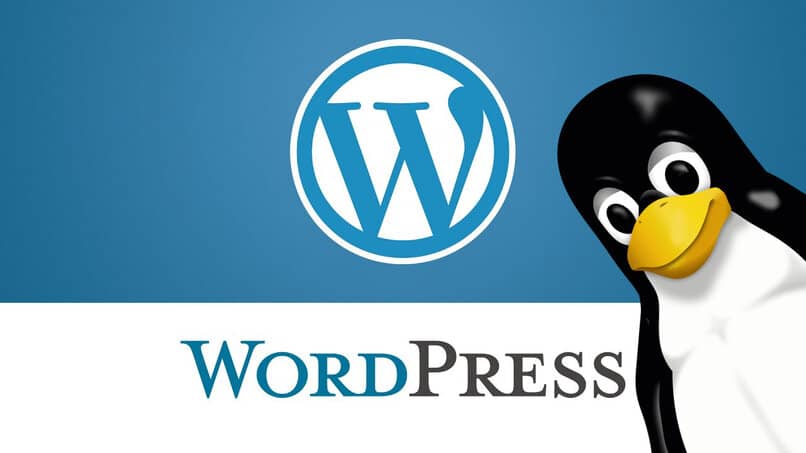
Wie wird eine WordPress-Website mit einem Linux-PC erstellt?
Um eine WordPress-Website mit Linux zu erstellen, müssen Sie Nginx installieren, Ubuntu aktualisieren und diesen Schritten folgen:
1 Öffnen Sie das Terminal und geben Sie „sudo apt-get upgrade -y“ ein.
2 Installieren Sie Nginx auf Ubuntu
3 Geben Sie „sudo apt-get install nginx -y“ ein.
4 Installieren Sie MariaDB, es ist ein System, das Datenbanken verwaltet
5 Führen Sie den Befehl „sudo apt-get install mariadb-server -y“ aus.
6 Dann ‘mysql_secure_installation’
7 Geben Sie bei Aufforderung ein Kennwort ein
8 Eine Datenbank wird erstellt
9 Installieren Sie PHP Sie tun dies mit den Befehlen
‘sudo apt-get install php-fpm php-curl php-mysql php-gd php-mbstring php-xml php-xmlrpc -‘
‘sudo nano /etc/php/7.2/fpm/php.ini’
10 Sie sollten nach dieser Befehlszeile ‘;cgi.fix_pathinfo=1’ suchen, um den Wert “1” in den Wert ‘0’ zu ändern
11 Es ist auch notwendig, andere Werte zu ändern, sie sollten so sein:
‘upload_max_filesize = 100M’
‘post_max_size = 1000M’
‘memory_limit = 1000M’
‘max_execution_time = 120’
12 Laden Sie WordPress mit ein paar Befehlszeilen herunter
13 So sollte es aussehen:
‘cd /var/www/html’
‘wget https://wordpress.org/latest.tar.gz’
‘tar -zxvf Latest.tar.gz – Strip-Komponenten=1’
14 Sie müssen Anmeldeinformationen eingeben, um die WordPress-Konfigurationsdatei zu bearbeiten
mv /var/www/html/wp-config-sample.php /var/www/html/wp-config.php’
‘sudo nano /var/www/html/wp-config.php’
15 Sie müssen wichtige Informationen ändern:
‘define(‘DB_NAME’, ‘wordpress’);’
‘define(‘DB_USER’, ‘Datenbankbenutzer’);’
‘define(‘DB_PASSWORD’, ‘Datenbank-Passwort’);’
Welche Konfiguration wird empfohlen, um Websites in WordPress zu erstellen?
Es gibt verschiedene Möglichkeiten, Ihre WordPress-Website zu konfigurieren, Sie können dies manuell in cPanel oder über den Browser tun. Jede der beiden Optionen wird Ihnen helfen, Ihr Ziel zu erreichen, Ihre eigene Webseite korrekt zu erstellen.